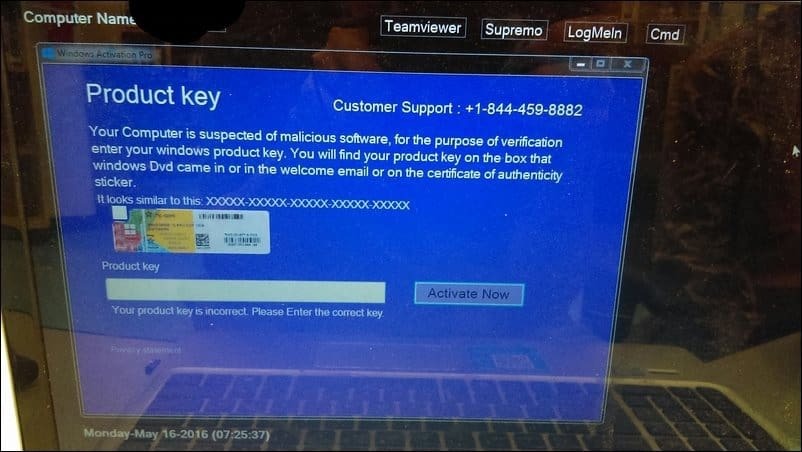Как да използвам спонсорирани актуализации на LinkedIn: Проверка на социалните медии
реклами в Linkedin Linkedin / / September 26, 2020

Чудите ли се как да използвате спонсорираните актуализации на LinkedIn?
Има ли вашият бизнес фирмена страница в LinkedIn?
Искате ли да разширите своите последователи извън страницата на вашата компания?
В тази статия ще ви покажа 6 стъпки за създаване и измерване на въздействието на първата ви спонсорирана актуализация от LinkedIn.
Защо спонсорирани актуализации?
Ако сте един от 3 милиона компании които имат Фирмена страница на LinkedIn, ще знаете, че можете да публикувате актуализации директно от вашата компания, а не като физическо лице. И можете да харесвате и коментирате и като вашата компания.
И сега, точно както Промотирани публикации и Спонсорирани истории на други социални сайтове, LinkedIn пусна своя собствена Функция за спонсорирани актуализации, който работи на същия принцип.
Ако сте B2B маркетинг, Спонсорирани актуализации ви позволяват популяризирайте съобщението си пред други лица извън страницата на вашата компания, следващи. В същото време можете цел, която вижда това съобщение, така че вашите маркетингови усилия могат да бъдат насочени към правилните хора.
Ето как да използвате спонсорирани актуализации:
# 1: Създайте своя публикация
Публикувайте актуализацията си на страницата на вашата компания както обикновено. Ще трябва да изчакате няколко минути и след това да опресните страницата си, докато видите бутона за актуализиране на спонсора.
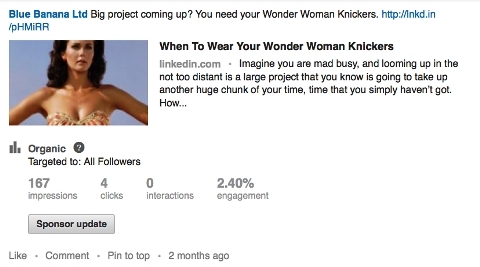
Можеш спонсорирайте някоя от актуализациите на вашата фирмена страница, дори такъв, който е на няколко месеца като този. Когато кликнете върху него, ще бъдете отведени до изберете вашите целеви критерии за вашата спонсорирана актуализация.
# 2: Дайте име на вашата кампания
Когато настройвате първата си кампания, ще трябва да й дадете име. Предлагам ви изберете нещо общо като пробен 1.
Докато настройвате други спонсорирани актуализации, имате възможност използвайте едни и същи критерии на кампанията всеки път, което го прави лесно дублирайте уравнение, когато намерите такова, което работи за теб.
# 3: Насочете кампанията си
Можеш насочете вашата актуализация за:
- Местоположение - по държави и някои области
- Фирма - по име или категория (отрасъл или размер) или изключете
- Длъжност - по заглавие или категория или изключете
- Училище - по име на училище или изключете
- Умения - по име на умение или изключете
- Група - всички или определена група или изключете
- Пол
- Възраст - няколко възрастови групи, от които да избирате
# 4: Изберете опцията си за плащане
Сега ти изберете бюджета си и дали желаете използвайте цена на кликване (CPC) или цена на 1000 импресии (CPM). Не е нужно да чакате LinkedIn да упълномощи вашата спонсорирана актуализация; става на живо в рамките на няколко минути.
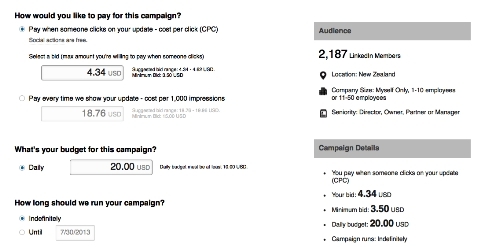
# 5: Проверете вашия преглед
След като рекламата Ви е настроена, можете да я визуализирате, като щракнете върху Преглед във вашата Мениджър на кампании.

Можеш вижте какво ще видят вашите посетители.
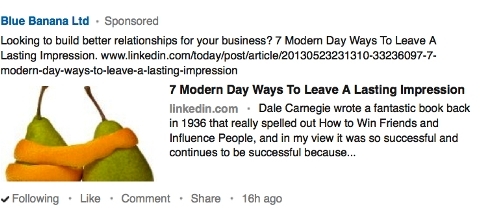
# 6: Измерете резултатите
И така, сега, когато сте създали публикацията си и сте настроили кампания за нея, какво означават всички цифри?
Взаимодействия се отнася до всяко действие, което зрителят е предприел, като например щракване върху Харесване, Споделяне или Коментиране.
Степента на ангажираност се определя чрез добавяне на кликвания и действия, разделени на импресии.
Също така ще можете вижте как се справя вашата публикация извън функцията за спонсорирана актуализацияи с тези, които следят страницата на вашата компания и виждат публикацията в емисията си с новини.
Вземете обучение по маркетинг в YouTube - онлайн!

Искате ли да подобрите ангажираността и продажбите си с YouTube? След това се присъединете към най-голямото и най-доброто събиране на маркетингови експерти в YouTube, докато те споделят своите доказани стратегии. Ще получите поетапни инструкции на живо, фокусирани върху Стратегия на YouTube, създаване на видеоклипове и реклами в YouTube. Станете маркетинговият герой на YouTube за вашата компания и клиенти, докато прилагате стратегии, които дават доказани резултати. Това е онлайн обучение на живо от вашите приятели в Social Media Examiner.
КЛИКНЕТЕ ТУК ЗА ПОДРОБНОСТИ - ПРОДАЖБАТА ПРИКЛЮЧВА НА 22-И СЕПТЕМВРИ!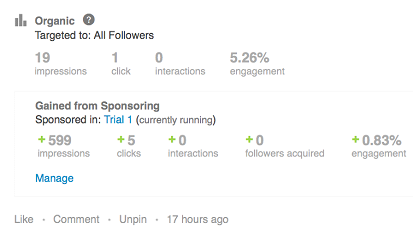
Зелените знаци + ще се виждат във вашата статистика за спонсорирана актуализация, но не и във вашата органична статистика. Те просто се позовават на допълнителната видимост, която сте дали на актуализацията, като я спонсорирате. И накрая, ще го направите вижте всички нови последователи, които може да сте придобили чрез промоцията за актуализация.
Можеш преглеждайте вашите показатели по всяко време като отидете на публикацията си и щракнете върху маркираното име на кампанията или можете да отидете директно на LinkedIn Campaign Manager да се разберете как се изпълняват вашите актуализации.
Когато кликнете върху маркираното име на кампанията, ще видите всичките си кампании. Ако кликнете върху Преглед на подробности, ще го направите вижте текущите критерии, приложени към вашата кампания и можете лесно направете корекции.
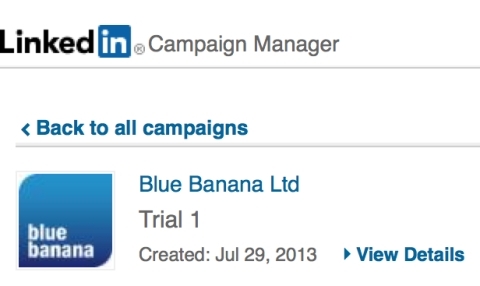
Като кликнете върху Преглед на подробности, ще бъдете отведени до повече информация за критериите на вашата кампания и ще ви бъде предоставена възможност променете аудиторията, настройките на кампанията (не са показани на това изображение) и общата информация.
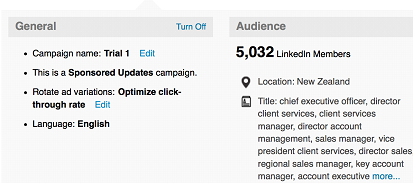
След като създадете критериите за кампанията си, всички те ще се показват във вашия Campaign Manager, където можете вижте каква е ефективността на всяка кампания.
Щракнете върху иконите на въпросителни, за да разберете повече подробности за заглавието на всеки раздел.
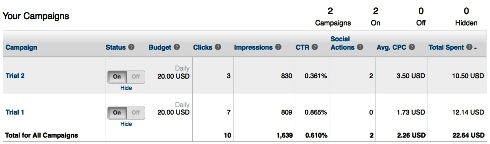
Можеш изключете кампанията си по всяко време по два начина- през страницата на Campaign Manager, като изключите състоянието или директно от публикацията си, като кликнете върху Управление. Просто премахнете отметката от квадратчето и вашата промоция ще бъде спряна.
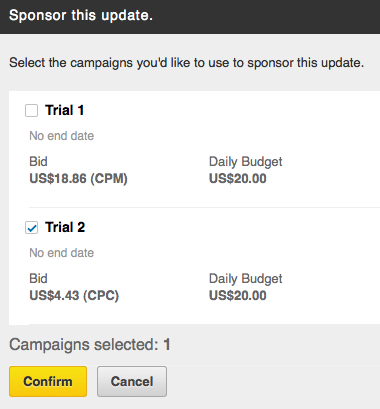
Има два вида кликвания, които трябва да знаете - социални и таксувани. Социалните кликвания са просто публикуване на харесвания, споделяния и коментари. Плащащи кликвания се натрупват от това, че някой щракне върху заглавието на публикацията, връзката към публикацията или вашето лого в рамките на вашата спонсорирана актуализация.
Спонсорираните актуализации на LinkedIn имат почти същите показатели, които бихте очаквали от всеки мениджър на рекламни кампании. Отделете няколко минути и се огледайте Страница на Campaign Manager.
Помислете за използването на спонсорирани актуализации за:
- Продажба на билети за предстоящи събития
- Маркетингови раздавания като бели книги и електронни книги
- Информация за пускане на нов продукт
- Публикация в блог, която вече работи усилено и генерира добри резултати за вас
Най-добри практики
Най-хубавото при спонсорираните актуализации на LinkedIn е, че те работят на много професионална B2B мрежова платформа, така че целева аудитория е много достъпна за вас.
Имайки това предвид, не искате да изхвърляте пари нито чрез лошо насочване, нито чрез лошо създаване на реклами.
Ето няколко неща, които трябва да имате предвид, когато решите да спонсорирате актуализация:
- Създайте заглавие на убиец—Нещо, което създава интриги, за да насърчи другите да кликнат върху него.
- Използвайте само една връзка на публикация. Не искате да обърквате читателя къде да отиде, като предоставяте твърде много възможности за избор.
- Дръжте го както човешки, така и професионален. Не забравяйте, че хората сърфират в емисията си с новини, за да наваксат случващото се в тяхната мрежа, а не за да бъдат продадени.
- Добавете впечатляваща корица, ако популяризирате отчет или друг PDF файл. Ако просто качите текстов PDF файл, той няма да се откроява много добре.
- Използвайте страхотни изображения за да забележите публикацията си.
- Изберете внимателно опциите си за насочване.
Заключение
Спонсорираните актуализации на LinkedIn са много лесни за създаване и управление и могат да се използват като инструмент за генериране на потенциални клиенти за вашия бизнес. Показателите ще ви позволят оптимизирайте насочването на доставката на вашето съдържание за да сте сигурни достигнете до правилната аудитория.
Какво мислиш? Използвали ли сте вече функцията Спонсорирани актуализации? Ще го опитате ли? Какво ще споделяте? Оставете вашите коментари в полето по-долу.


![Някой вижда ли проблем с това? [Rant]](/f/6bfd6d14d41b2b893c5c5de90fb525be.jpg?width=288&height=384)